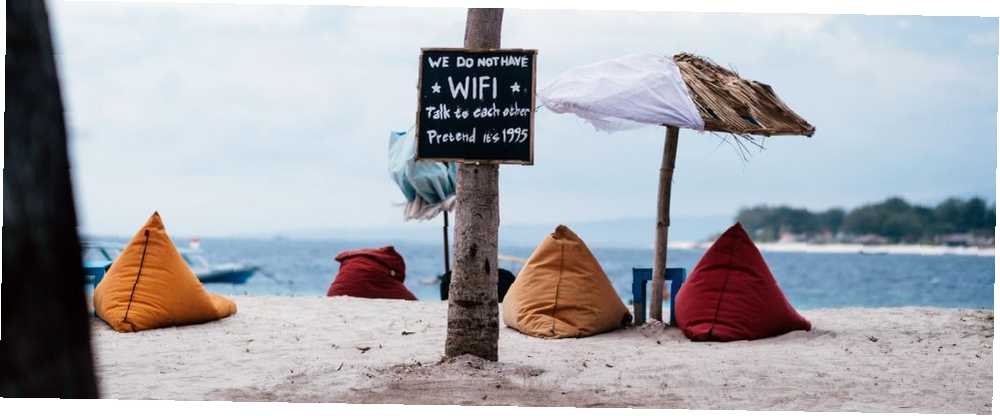
Michael Fisher
0
4834
407
Det er dyrt at komme på nettet. I USA er de gennemsnitlige omkostninger ved en internetforbindelse til hjemmet $ 60 pr. Måned. Har du ikke lyst til at betale alle de penge? Rolig; selvom du ikke har en almindelig internetudbyder, er der stadig måder at gå online på.
Sådan får du W-Fi uden en internetudbyder.
1. Mobil hotspot
Den bedste måde at sikre dig, at du altid har internet på din bærbare computer, er at bruge en mobil hotspot.
Selvfølgelig er der en forhåndsomkostning ved at gøre det - du bliver nødt til at købe en hotspot-enhed og abonnere på en mobil internetplan.
Mange virksomheder tilbyder mobile hotspots. Som med alle teknologier, varierer pris og kvalitet dramatisk.
Der er tre mobile hotspot-modeller, som vi især anbefaler:
Verizon Jetpack MiFi 8800L

Verizon Jetpack MiFi 8800L er sandsynligvis den bedste 4G hotspot tilgængelig lige nu. Det er den eneste model, der bruger Qualcomms X20-modem, hvilket betyder, at det kan udføre fem-carrier-aggregering og understøtter 11 LTE-bånd. Hotspot nyder typisk meget bedre modtagelse af smartphones og tablets takket være dets to TS9-porte.
Du kan få enheden til $ 99, hvis du tilmelder dig en to-årig mobil internetkontrakt. Det koster 199 dollars, hvis du køber enheden uden kontrakt.
Nighthawk LTE Mobile Hotspot Router

Nighthawk LTE Mobile Hotspot Router er AT & T's mobile hotspot-enhed. Hvis du har brug for internet på farten for en bærbar computer, er det et godt valg.
Under hætten finder du et Qualcomm X16-modem, der kører fire spektrumskanaler. Enheden lyser også, når det kommer til tilpasning; I modsætning til de fleste hotspots, kan du finjustere en række indstillinger. De inkluderer portvideresendelse og filtrering, indstillinger til UPnP, DLNA og en DMZ og dual-band 802.11ac support.
Hotspot er ikke så velegnet til folk, der vil have adgang til internettet, mens de rejser. Ved 4,14 x 4,14 x 0,75 tommer og med en vægt på 8,5 ounce er det et af de større enheder, du vil støde på.
Det koster $ 89.99 med en to-årig kontrakt eller $ 189.99 foran.
Roaming Man U2 Global 4G Wi-Fi-hotspot
Hvis du har brug for et bærbar internet, mens du rejser uden for De Forenede Stater, har du brug for en mobil hotspot og mobil internetplan, som begge fungerer internationalt.
Vi kan godt lide Roaming Man U2 Global 4G Wi-Fi Hotspot. Det fungerer i mere end 100 lande over hele verden og koster $ 9,99 per dag, uanset hvor du er.
Til disse priser er det naturligvis ikke en passende indenlandsk mulighed. Men hvis du er på ferie og har brug for at være forbundet med hjemmet, er det stadig meget billigere end at bruge roaming-internet på din smartphone.
2. Bund din smartphone eller tablet

En Wi-Fi USB-dongle, a.k.a., en “internet pind,” er en billigere og mere tilgængelig version af mobile hotspots. I stedet for at forpligte sig til en dyre, langvarig mobil internetplan, kan du indsætte et standard 3G- eller 4G-SIM-kort og bruge dets dataforbindelse.
Fordi internetpinde til bærbare computere er lettere og mindre end mobile hotspots, er de bedre egnet til folk, der har brug for en internetforbindelse under rejsen.
På den nedadgående side må du ikke forvente, at signalstyrke, Wi-Fi-hastighed eller Wi-Fi-rækkevidde er lige så god som når du bruger en USB-dongle, som når du bruger en hotspot-enhed.
Hvis denne indstilling interesserer dig, skal du tage et kig på de bedste Wi-Fi USB-adaptere De 7 bedste Wi-Fi USB-adaptere De 7 bedste Wi-Fi USB-adaptere Wi-Fi USB-adaptere er en nem måde at tilføje Wi-Fi-forbindelse til enhver apparat. Her er nogle af de bedste Wi-Fi USB-adaptere. før du køber.
5. Del en persons internet
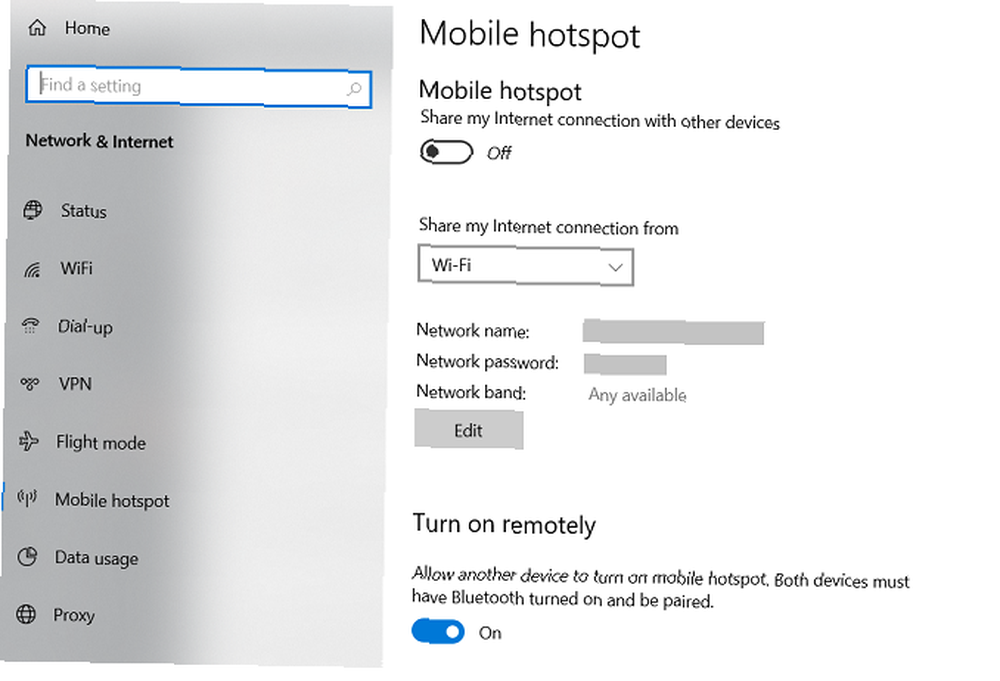
Der er en chance for, at en anden i dit parti muligvis har en internetforbindelse på deres maskine. For eksempel har de måske loginoplysninger til et nærliggende privat netværk, og det har du ikke.
I disse tilfælde kan du dele båndbredden med en Windows- eller macOS-maskine.
Gå til for at dele en internetforbindelse fra en Windows-computer Indstillinger> Netværk og internet> Mobile hotspot. Vælg den forbindelse, du vil dele, og skub skiftet ind i På position.
Hvis du har brug for at dele en internetforbindelse fra en macOS-enhed, skal du gå til Apple> Systemindstillinger> Internetdeling. Vælg den forbindelse, du vil dele i Del din forbindelse fra i rullemenuen, vælg derefter, hvordan du vil dele internettet fra listen over indstillinger nedenunder.
Lær mere om brug af Wi-Fi
Den bedste måde at få Wi-Fi uden en internetforbindelse varierer afhængigt af hvor du er, og hvordan du vil bruge forbindelsen.
Mennesker, der arbejder meget på farten, bør overveje en fuldt mobil hotspot. Lejlighedsvis afslappede brugere vil måske bruge tethering eller købe en internetpind.
Hvis du gerne vil lære mere om brug af Wi-Fi, kan du se vores artikler om de forskellige typer Wi-Fi-sikkerhed WEP vs. WPA vs. WPA2 vs. WPA3: Wi-Fi Security Types Explained WEP vs. WPA vs. WPA2 mod WPA3: Wi-Fi-sikkerhedstyper forklaret Der er mange typer trådløs sikkerhed, men som skal du bruge? Hvilken Wi-Fi er mest sikker: WEP, WPA, WPA2 eller WPA3? og hvordan fikser man langsomme Wi-Fi-hastigheder falder din Wi-Fi-hastighed? Her er hvorfor og 7 tip til ordning Det falder din Wi-Fi-hastighed? Her er hvorfor og 7 tip til løsning af det Vil du fremskynde din Wi-Fi? Følg disse metoder for at fastsætte langsomme internethastigheder, der ødelægger din tid online. .











